Nếu các bạn đang đọc bài viết này của mình, có thể bạn đã hoặc đang rơi vào tình trạng bị ransomware mã hóa hết dữ liệu phần mềm MISA và bạn đã không sao lưu dữ liệu ra một nơi an toàn khác.
Cũng xin lỗi vì bài viết này của mình không thể giúp bạn cứu được dữ liệu đã bị mã hóa bởi ransomware. Nhưng hãy khoan rời đi vì có thể bài viết này sẽ hữu ích với bạn nếu bạn không muốn gặp lại hoàn cảnh này trong tương lai bị ransomware mã hóa dữ liệu và đòi tiền chuộc.
Mình viết bài này cũng vì chính bản thân mình đã phải trả tiền cho hacker để cứu dữ liệu cho công ty. Và điều tồi tệ nhất thời điểm đó không phải là mất tiền, mà là phần mềm không truy cập được khiến bao nhiêu người phải dừng công việc hiện tại, việc kinh doanh của công ty bị trì hoãn, đó mới là thiệt hại lớn nhất 🙁
Sau đây, mình xin đi vào giải pháp mà mình đã sử dụng và đã cíu cánh cho mình ít nhất là 2 lần bị ransomware. Nếu các bạn đã từng tìm hiểu về giải pháp backup dữ liệu sẽ biết nguyên tắc backup 3-2-1, dữ liệu phải đồng thời thực hiện sao lưu lên 3 vị trí sau:
- Trên máy đang sử dụng (máy chủ cài phần mềm, máy cá nhân….)
- Sao lưu ra ổ cứng di động (ổ cứng cắm ngoài) và bắt buộc phải ngắt kết nối sau khi sao lưu
- Sao lưu lên Cloud (đám mây như Dropbox, Google Drive, One Driver…)
Bài viết này mình sẽ đi sâu vào việc sao lưu lên Cloud cụ thể ở đây mình dùng Dropbox và mình sẽ phân tích lợi ích cũng như võ công của nó mà có thể bạn chưa biết. Giải pháp này mình đặt tên là “NGON – BỔ – RẺ” mà rẻ thật chứ không rẻ đùa.
Vậy bản chất giải pháp sẽ là gì, mình sẽ tóm gọn trong các ý sau:
- Cài đặt Dropbox vào máy tính cài phần mềm MISA, sau đó tạo một thư mục trong thư mục Dropbox để backup dữ liệu phần mềm MISA lên.
- Trên phần mềm MISA hoặc phần mềm CSDL, thiết lập backup, sao lưu tự động theo ngày vào thư mục đã tạo tại bước 1.
- Thiết lập trên MISA hoặc phần mềm CSDL để tự động xóa file đã backup cũ hơn 3 ngày so với ngày hiện tại
Ý nghĩa giải pháp trên là gì:
- Cài Dropbox làm gì: Dropbox sẽ giúp bạn backup file lên Cloud, lên mạng và lưu phiên bản thay đổi cho bạn tới 30 ngày, cũng như thùng rác 30 ngày, để nếu trường hợp bạn có bị Ransomware mã hóa dữ liệu thì vẫn có thể lấy lại phiên bản trước khi bị mã hóa từ Dropbox. Ngon là ở điểm này.
- Thiết lập backup tự động giúp phần mềm MISA hàng ngày đều tự động sao lưu lại dữ liệu và đẩy thành 1 file nén duy nhất. Như vậy ngày nào bạn cũng có 1 file sao lưu vào dropbox đồng bộ lên mây luôn. Nếu có sảy ra sự cố vẫn có trong tay file này để dựng lại hệ thống.
- Thiết lập xóa file sao lưu cũ hơn 3 ngày trước đó: Bước này sẽ giúp bạn tiết kiệm dung lượng Dropbox (rẻ là đây). Nghĩa là cứ file sao lưu quá 3 ngày sẽ được xóa đi cả ở máy tính và ở Dropbox, việc này giúp tài khoản Dropbox của bạn sẽ không bị đầy dung lượng => không phải mất phí mua dung lượng từ dropbox.
Cách thực hiện
I, Cài đặt Dropbox và tạo thư mục lưu file backup
Bạn thực hiện cài đặt Dropbox tương tự như các phần mềm khác. Lưu ý một điểm là khi chọn thư mục lưu dropbox , bạn nên chọn sang ổ D, E… tránh lưu ở ổ C vì khi hệ điều hành lỗi có thể mất dữ liệu. Sau đó bạn tạo một thư mục có tên “Sao luu CSDL MISA” trong thư mục Dropbox.
II, Cài đặt backup hàng ngày và dữ lại phiên bản backup gần nhất CSQL phần mềm MISA trên SQL Server lên Dropbox
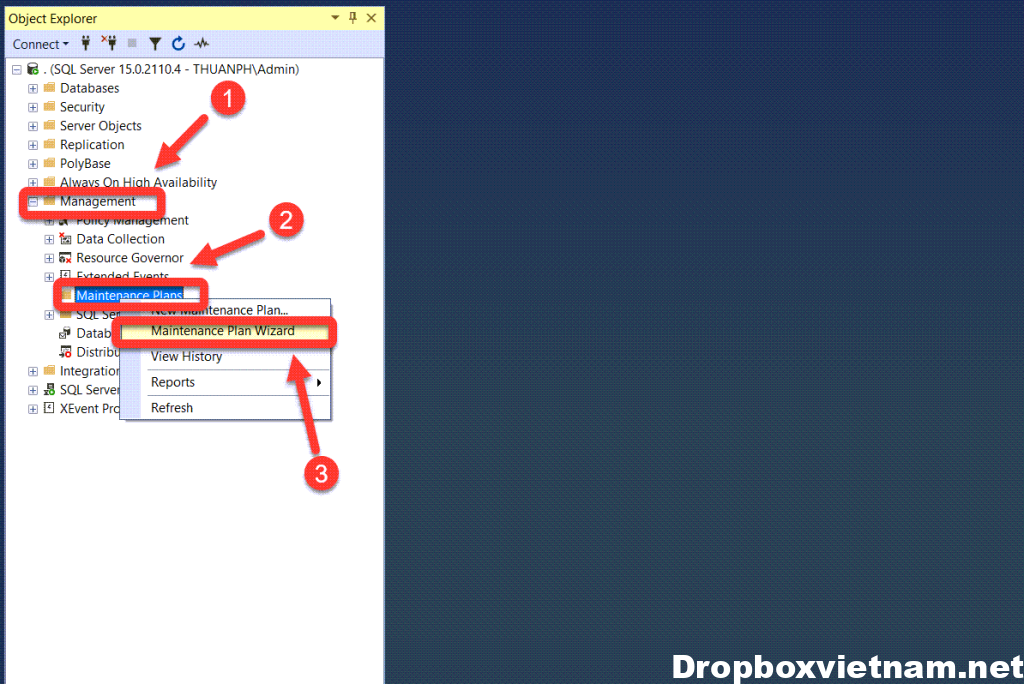
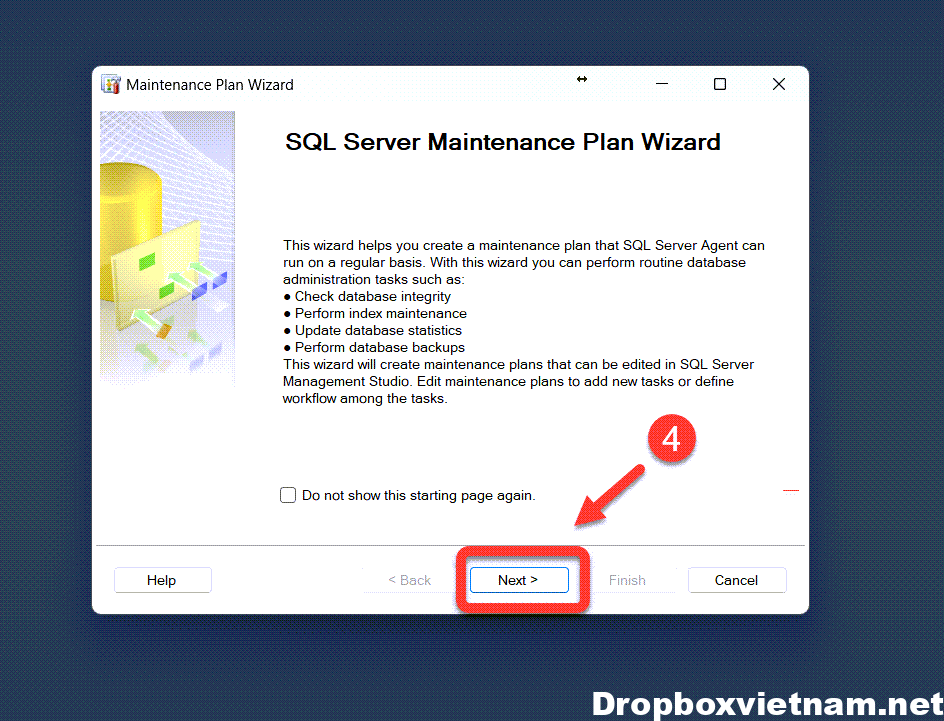
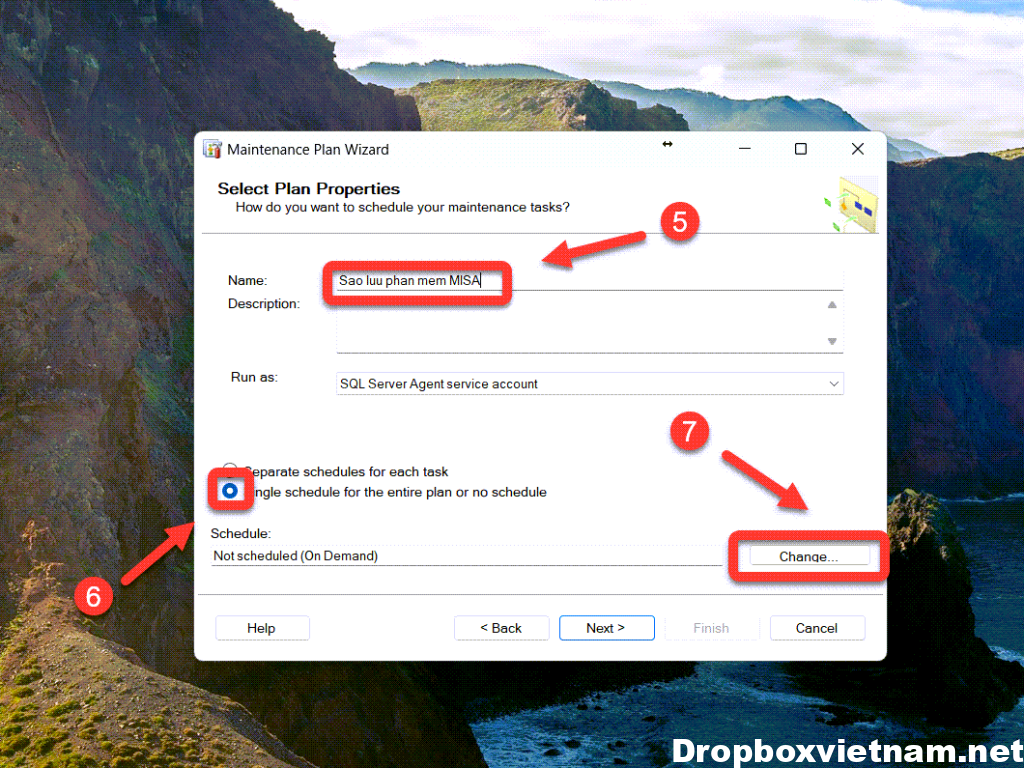
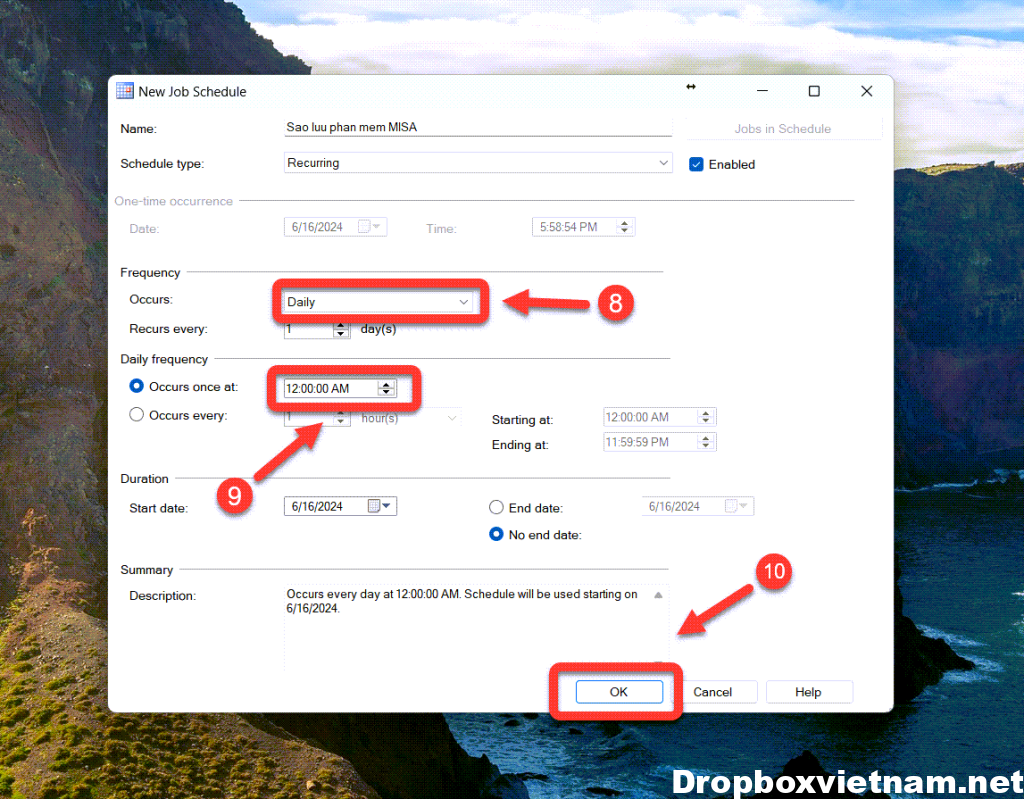
Bước 9, Chọn thời gian sao lưu trong ngày
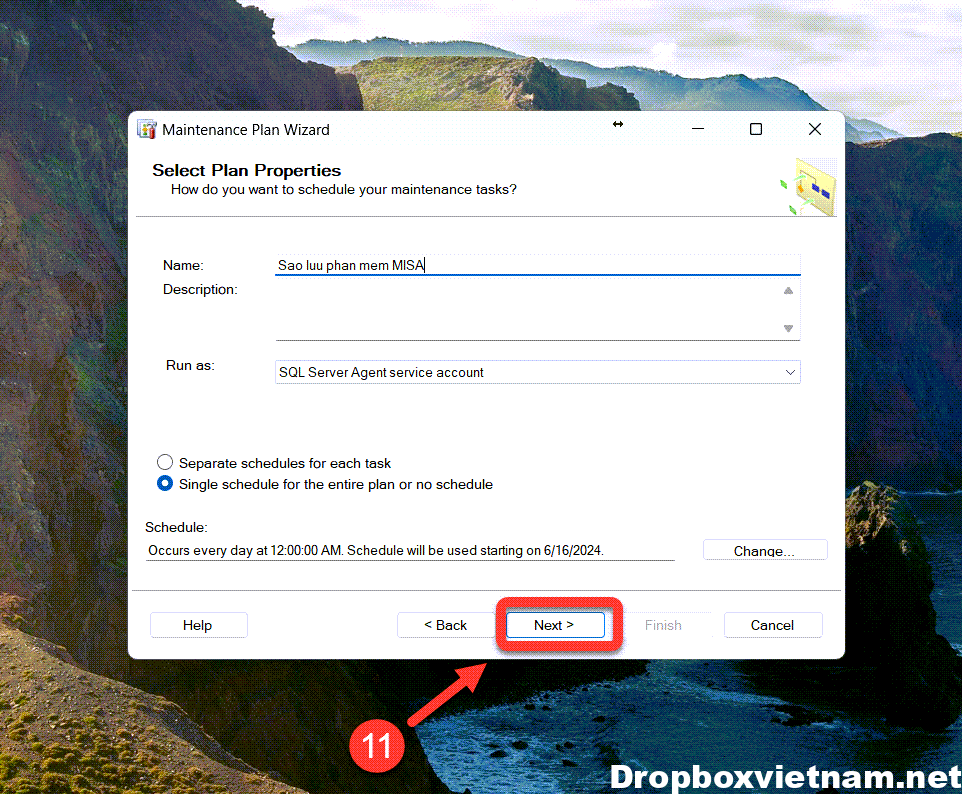
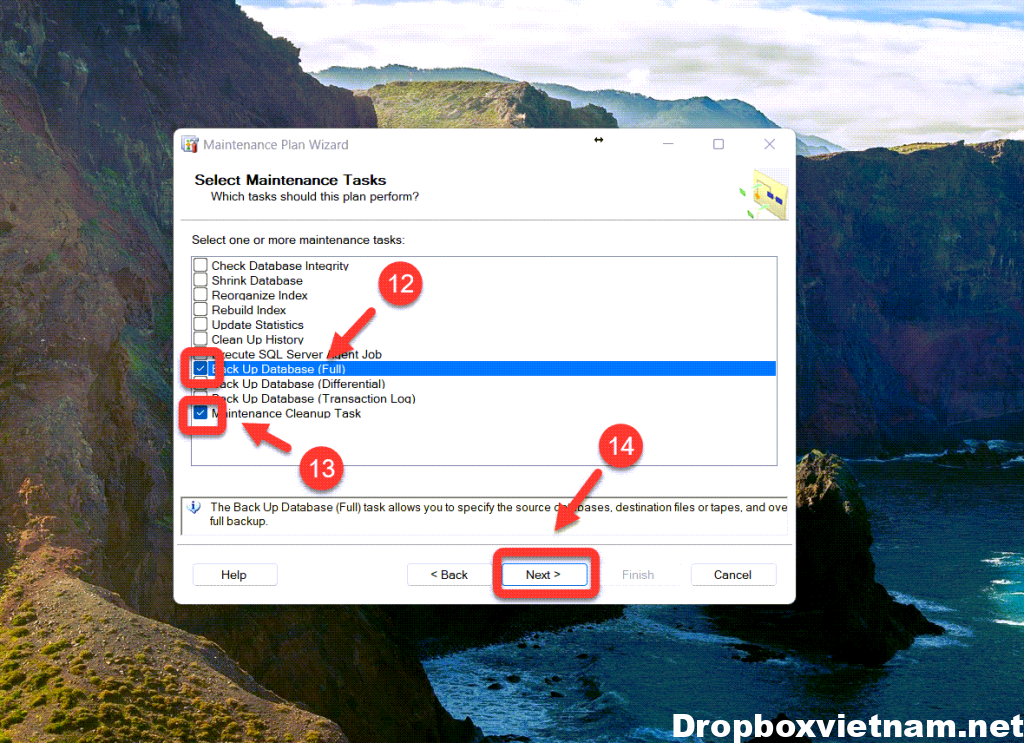
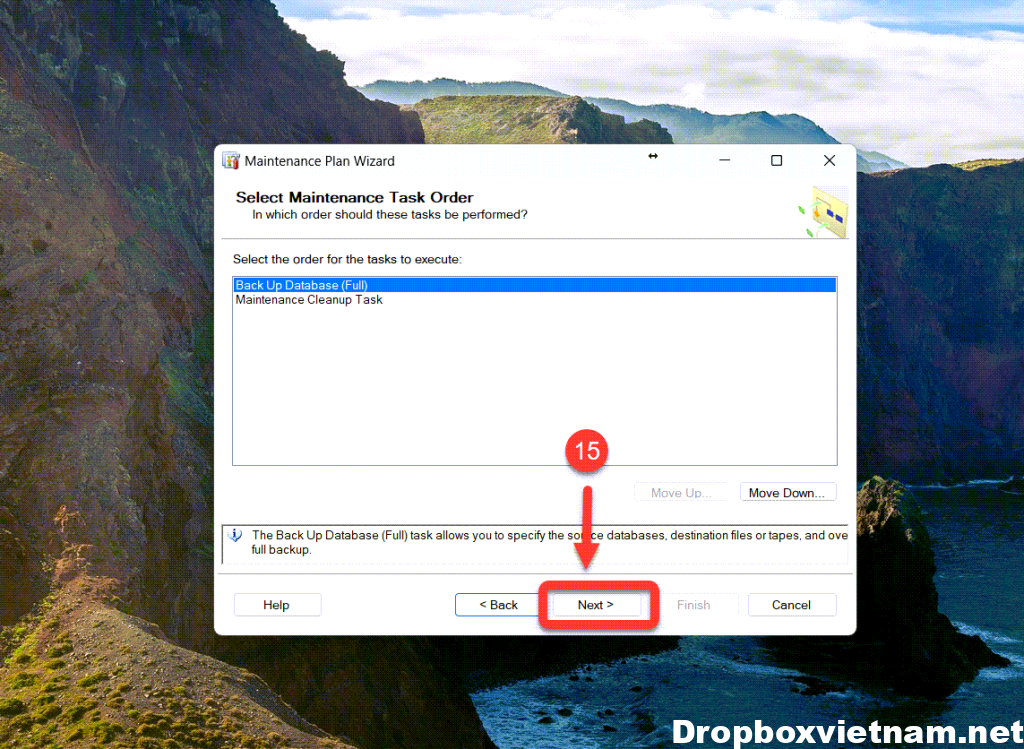
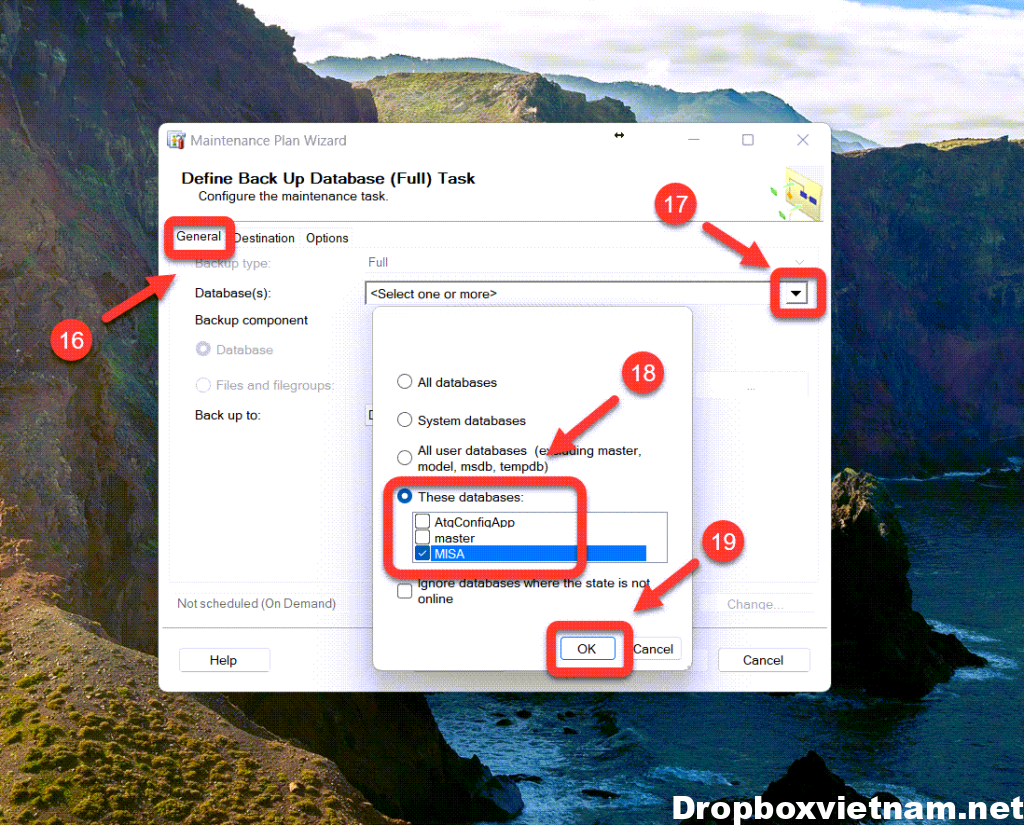
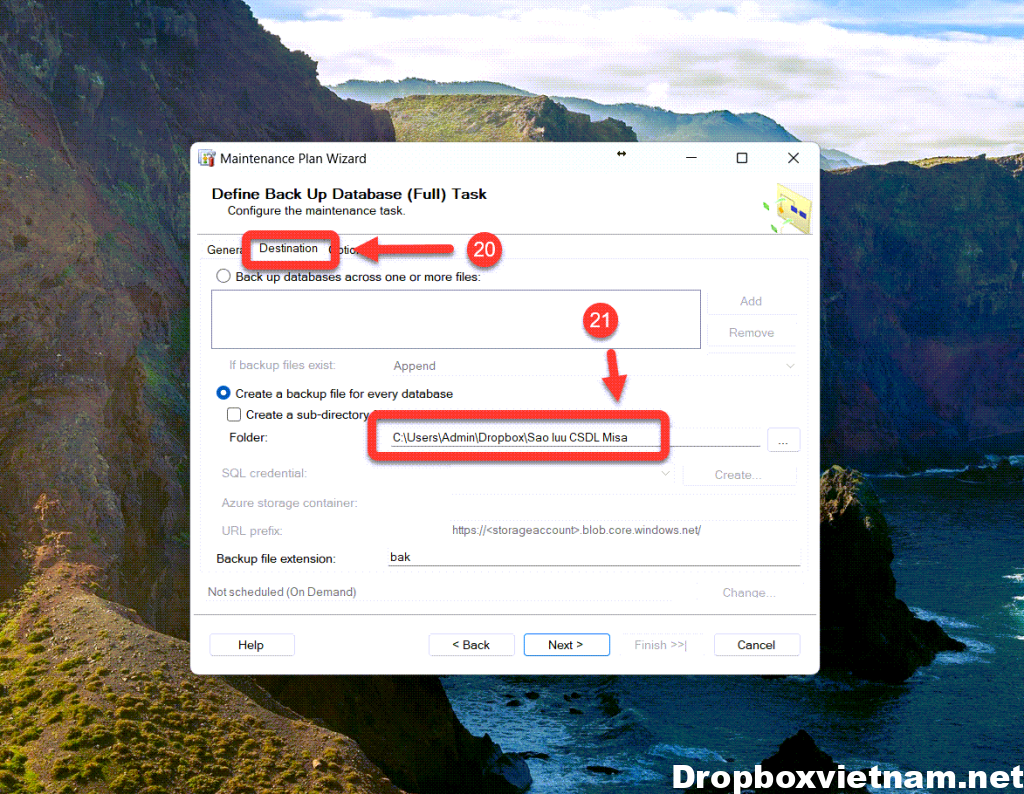
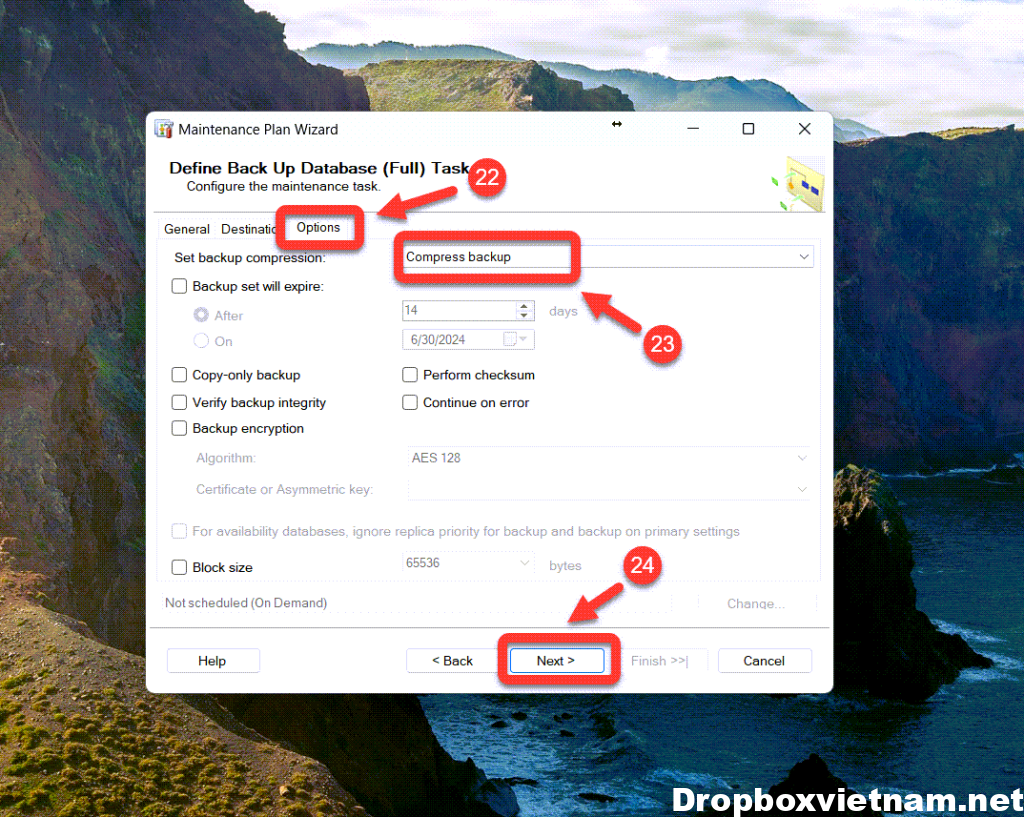
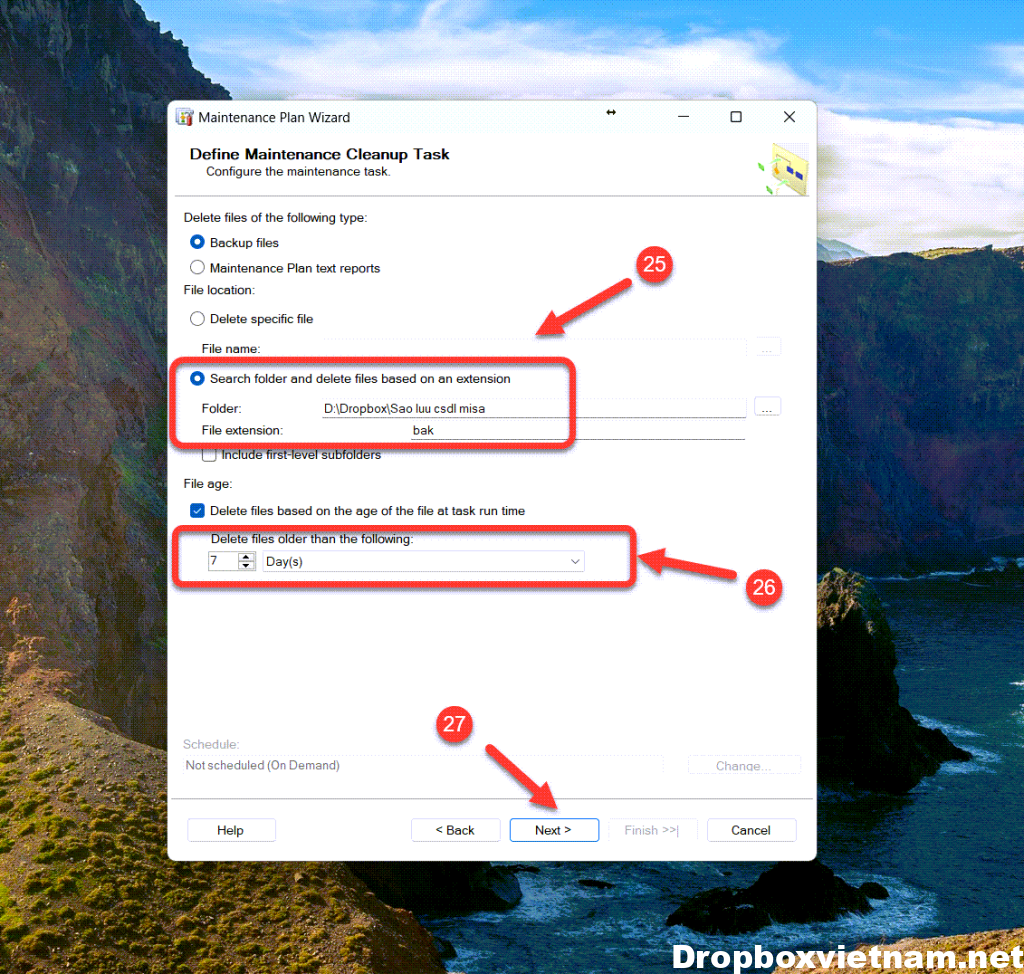
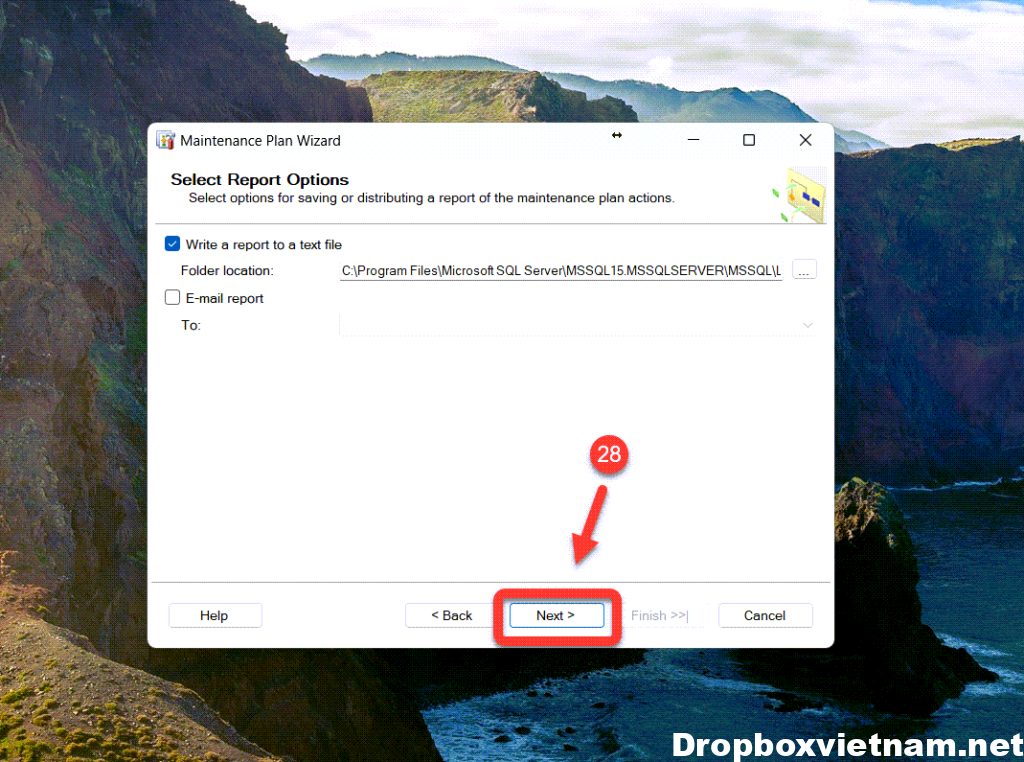
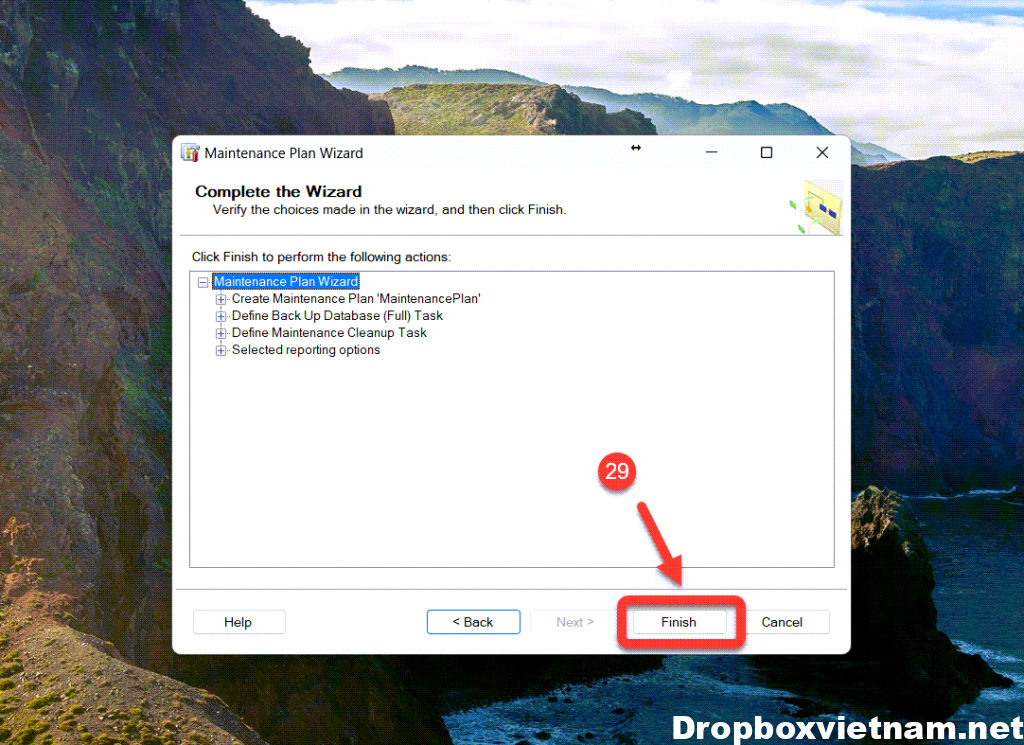
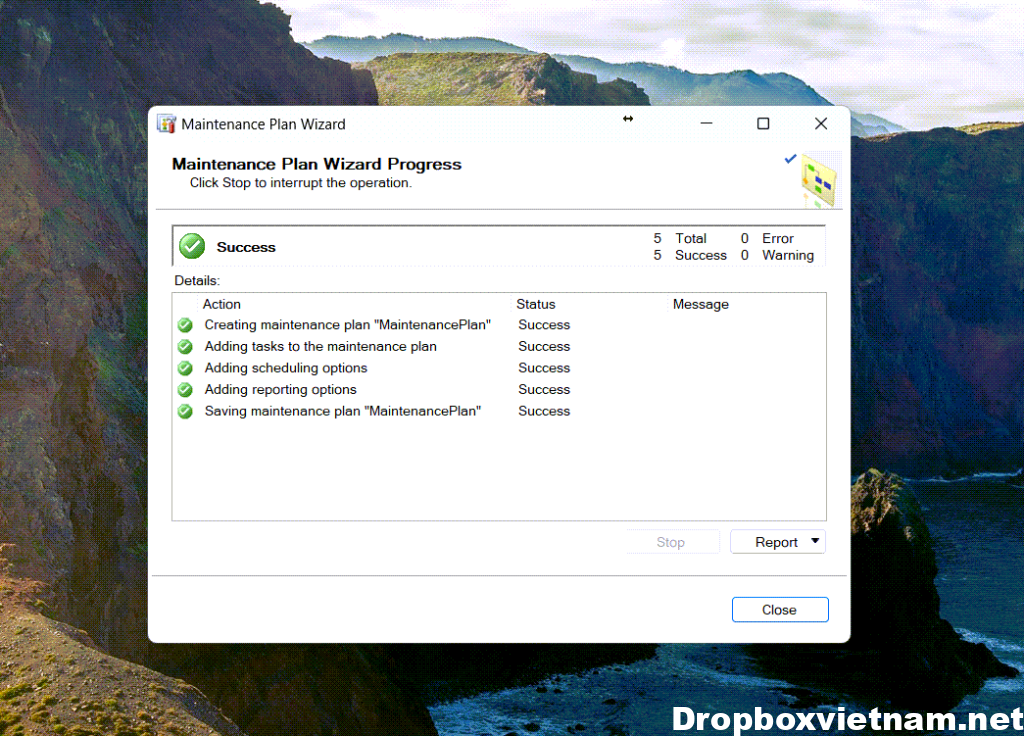
Như vậy là bạn đã hoàn thành cài đặt sao lưu định kỳ cơ sở dữ liệu phần mềm MISA vào thư mục trên Dropbox. Hàng ngày phần mềm sẽ tự động sao lưu 1 file backup lên Dropbox và sẽ dữ lại 7 file gần nhất, bạn sẽ không sợ Dropbox bị đầy dung lượng. Và khi có sự cố xảy ra. Bạn hoàn toàn có thể tải lại file từ Dropbox về vào sử dụng.
Cảm ơn các bạn đã theo dõi bài viết.
Nếu có bất kỳ thắc mắc nào trong quá trình cài đặt các bạn có thể liên hệ qua zalo cho mình để nhận hỗ trợ.
